Szukasz recenzji WP Dark Mode, która pomoże ci zdecydować, czy jest to odpowiednia wtyczka trybu ciemnego dla ciebie?
Ta wtyczka może dodać tryb ciemny do twojej publicznej witryny internetowej i obszaru administracyjnego WordPress. Dla wielu osób może to pomóc uniknąć zmęczenia oczu i bólów głowy, a także promować lepszy sen, nawet jeśli przejdź na twoją witrynę w warunkach słabego oświetlenia.
W tej recenzji WP Dark Mode przyjrzymy się tej popularnej wtyczce trybu ciemnego, aby sprawdzić, czy jest ona odpowiednia dla twojej witryny internetowej WordPress.
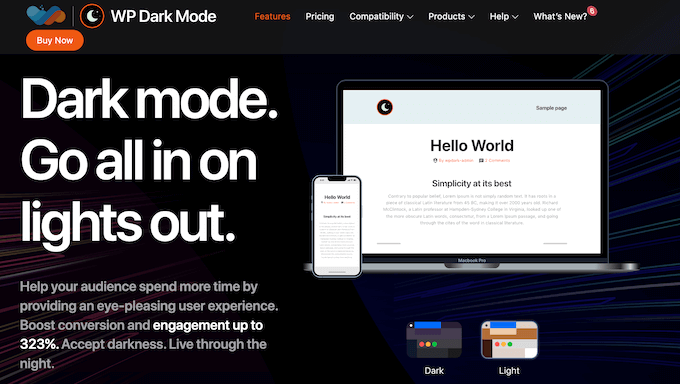
Tryb ciemny WP: Dlaczego warto go używać w WordPressie?
WP Dark Mode pozwala odwiedzającym włączyć tryb ciemny na twojej witrynie internetowej lub blogu WordPress za pomocą jednego kliknięcia.
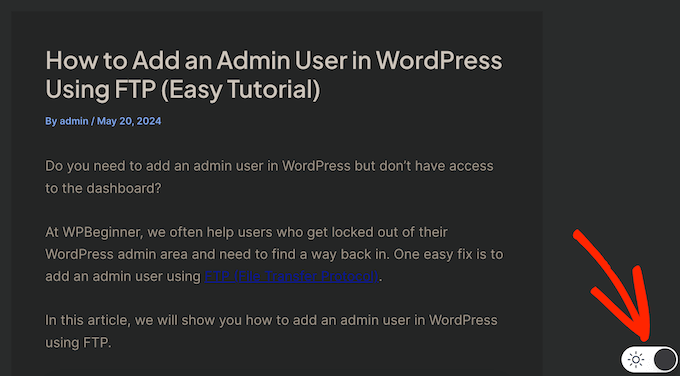
Dodaje również przełącznik do kokpitu administratora, dzięki czemu użytkownicy mogą włączać tryb ciemny w swoim kokpicie WordPress.
Aby zapewnić użytkownikom bezproblemową obsługę, tryb ciemny WP może włączać i wyłączać ten tryb automatycznie na podstawie ustawień urządzenia użytkownika lub na podstawie harmonogramu ustawionego przez Ciebie. Możesz nawet automatycznie włączać tryb ciemny o zmierzchu, w oparciu o lokalizację odwiedzającego.
Jeśli dopiero zaczynasz lub masz ograniczony budżet, możesz pobrać wersję lite WP Tryb ciemny z WordPress.org.
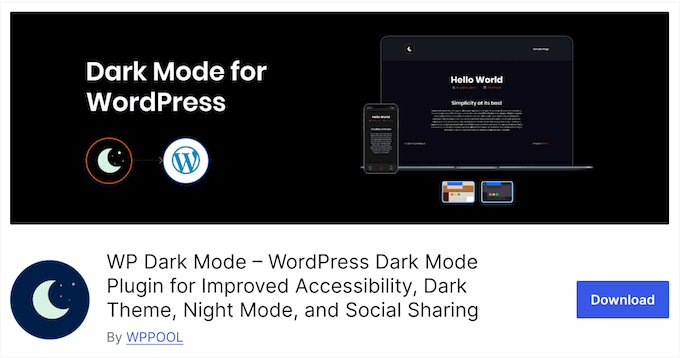
Ta darmowa wtyczka dodaje tryb ciemny do twojego bloga lub witryny internetowej WordPress.
Możesz również ustawić tryb ciemny jako domyślny dla twojej witryny lub włączać i wyłączać ten tryb automatycznie na podstawie ustawień użytkownika. Wtyczka premium zapewnia jednak bardziej płynne wrażenia, automatycznie włączając tryb ciemny o określonej godzinie lub włączając go o zachodzie słońca w oparciu o położenie geograficzne odwiedzającego.
Plan premium obejmuje również dodatkowe projekty przełączników i więcej opcji konfiguratora, dzięki czemu możesz stworzyć przełącznik, który idealnie pasuje do Twojej firmy lub osobistego brandingu.
WP Dark Mode Review: Czy jest to odpowiednia wtyczka trybu ciemnego dla Ciebie?
Dodając przełącznik trybu ciemnego do twojej witryny internetowej, użytkownicy mogą wybrać preferowany tryb bez konieczności instalowania osobnego rozszerzenia przeglądarki. Jeśli użytkownicy regularnie pracują na twojej witrynie do późnych godzin nocnych lub cierpią z powodu zmęczenia oczu, wtyczka trybu ciemnego może być również korzystna dla administratorów, autorów i innych współpracowników.
Mając to na uwadze, zobaczmy, czy WP Dark Mode jest odpowiednią wtyczką trybu ciemnego dla Ciebie.
1. Pływający przełącznik trybu ciemnego
Tryb ciemny WP dodaje pływający przełącznik trybu ciemnego u dołu ekranu.
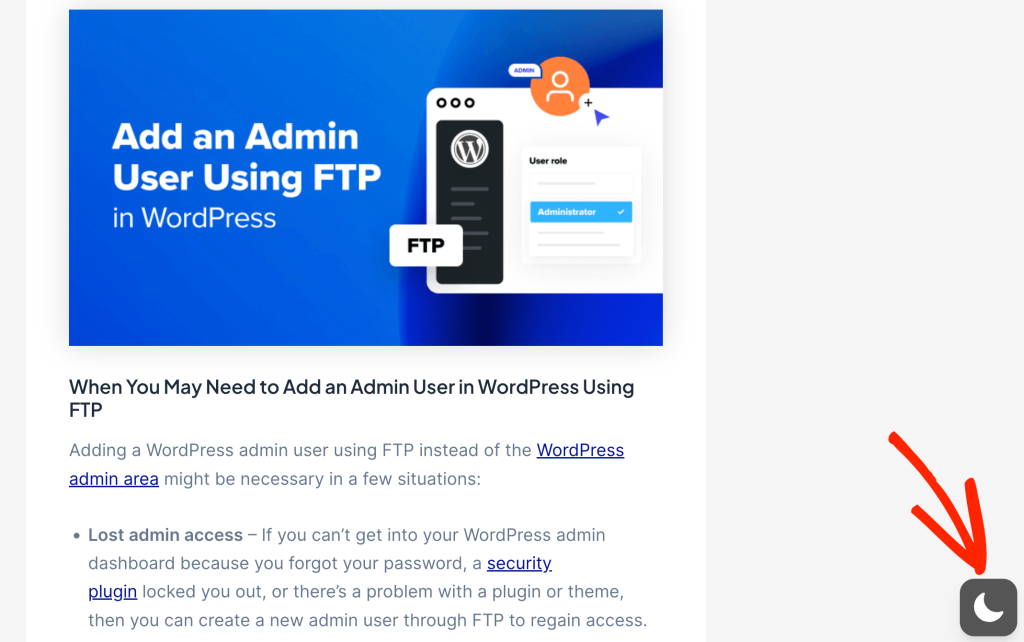
Dzięki temu odwiedzający mogą przełączać się między trybem ciemnym i jasnym na dowolnej stronie twojej witryny internetowej, bloga lub sklepu internetowego.
2. Zgodny [może być też “kompatybilny”] z motywami WordPress.
Tryb ciemny WP jest zgodny [może być też “kompatybilny”] ze wszystkimi najpopularniejszymi motywami WordPress, w tym Astra, OceanWP i Divi.
Ponieważ jest on kompatybilny z tak wieloma motywami, możesz zmienić swój motyw WordPress w dowolnym momencie bez utraty ustawień trybu ciemnego.
3. W pełni konfigurowalne przełączniki
Darmowa wtyczka zawiera 3 różne style przełączników, z których można korzystać. Jeśli jednak uaktualnisz wtyczkę do wersji premium, uzyskasz dostęp do 19 stylów przełączników trybu ciemnego.
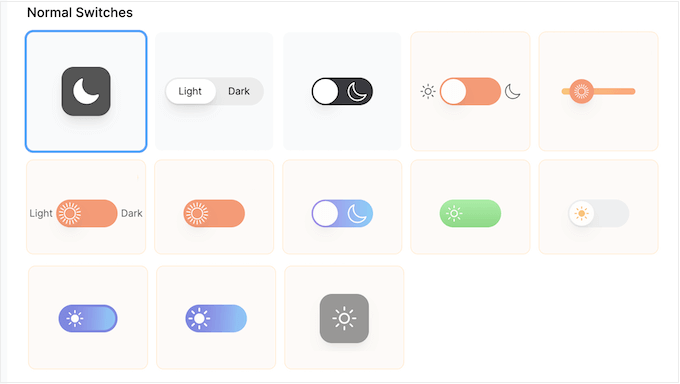
Po wybraniu stylu można go dostosować, zmieniając rozmiar, ikonkę, tekst, kolory, wezwanie do działania i nie tylko. Możesz nawet przesłać własne, dostosowane ikonki do użycia w przełączniku. W ten sposób możesz stworzyć przełącznik, który idealnie pasuje do twojego motywu WordPress.
Alternatywnie można wybrać jedno z 13 ustawień kolorów. Nawet jeśli wybierzesz ustawienie wstępne, nadal możesz modyfikować każdą jego część, w tym tekst, schemat kolorów, przyciski i pasek przewijania.
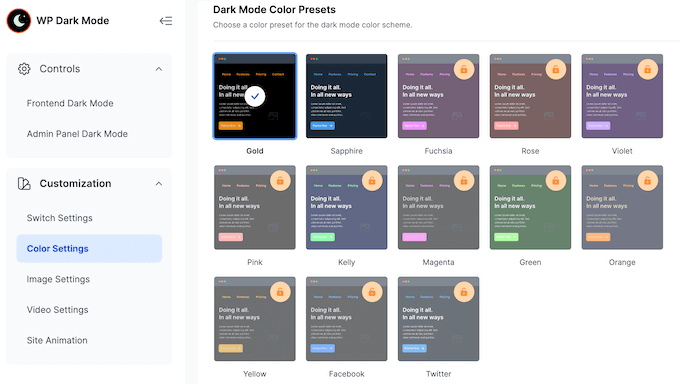
Inną opcją jest stworzenie własnego presetu kolorów, a następnie użycie go w dokładnie taki sam sposób, jak domyślnych presetów. Jest to szybki i łatwy sposób na stworzenie projektu, który idealnie pasuje do twojego brandingu i schematu kolorów.
4. Wbudowane animacje
Tryb ciemny WP zawiera kilka animacji przejścia, których można użyć, gdy odwiedzający przełączają się między trybem ciemnym i jasnym, w tym zanikanie, pulsowanie i przerzucanie.
Co więcej, edytor WP w trybie ciemnym ma wbudowany podgląd, dzięki czemu można wypróbować wiele różnych animacji i zobaczyć, którą preferujesz.
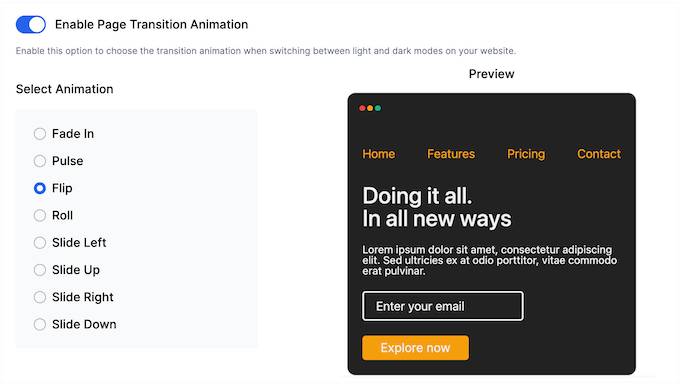
5. Wielokrotne rozmieszczenie przełączników
Dzięki trybowi ciemnemu WP można dokładnie wybrać miejsce wyświetlania przełącznika na ekranie. Na początek można wybrać między wyrównaniem do lewej, prawej i konfiguratorem własnym.
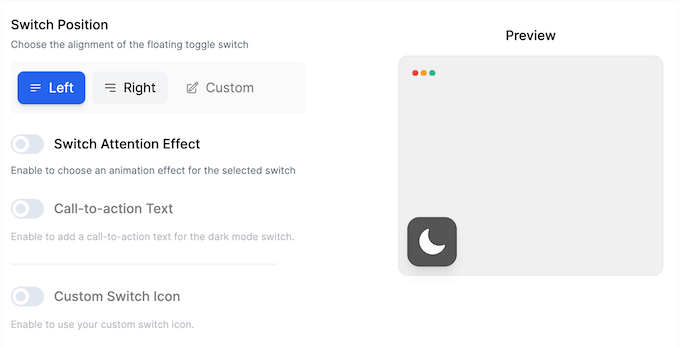
Tryb ciemny WP może również dodać przełącznik do twojego menu nawigacyjnego.
Wystarczy zaznaczyć przycisk w ustawieniach menu, a tryb ciemny WP zajmie się resztą.
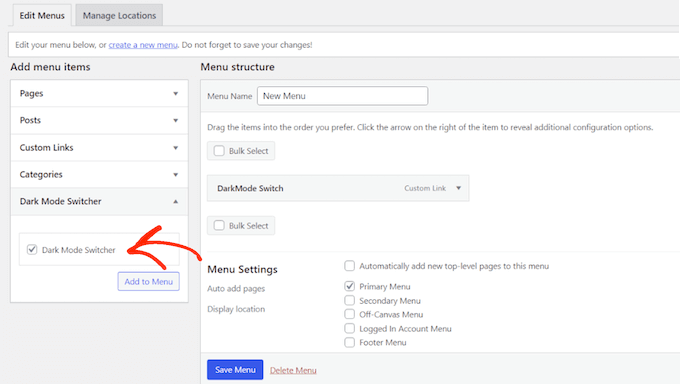
Możesz także uzyskać dostęp do podstawowych opcji konfiguratora w kokpicie “Edytuj menu”, dzięki czemu możesz dostosować przełącznik do swojego menu.
Alternatywnie, możesz dodać przełącznik do treści twojej strony i wpisu. Możesz wybrać wyświetlanie przełącznika przed główną treścią lub poniżej treści strony.
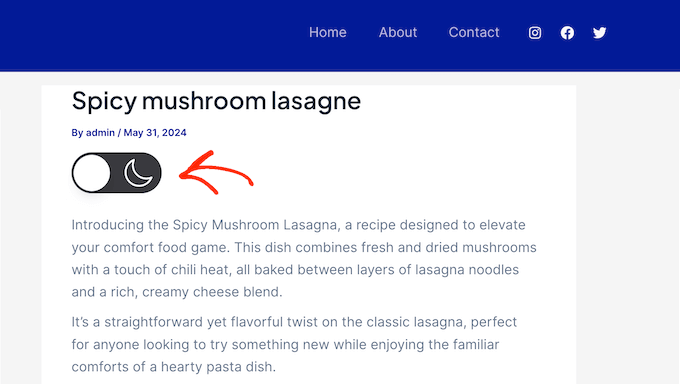
6. Blok przełącznika trybu ciemnego
Czy chcesz dokładnie kontrolować, gdzie na ekranie pojawia się przełącznik trybu ciemnego? Alternatywnie, możesz chcieć dodać go tylko do określonych stron, takich jak konkretna strona docelowa.
W takim przypadku WP Dark Mode zapewnia blok, który można dodać za pomocą edytora treści WordPress.
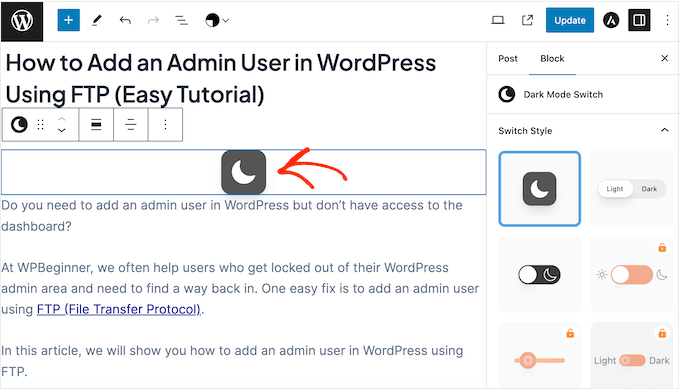
Możesz także zmienić styl i rozmiar przełącznika za pomocą edytora bloków WordPress. Pozwala to zastąpić ustawienia domyślne i nadać każdemu przełącznikowi unikatowy wygląd. Alternatywnie można dodać przełącznik za pomocą krótkiego kodu, który WP Tryb ciemny zapewnia automatycznie.
7. Automatyczne planowanie trybu ciemnego
Tryb ciemny WP może automatycznie zmienić tryb twojej witryny w określonym czasie. Jest to oparte na ustawieniach użytkownika, więc jest to idealne rozwiązanie, jeśli masz międzynarodową publiczność.
Inną opcją jest automatyczne włączanie trybu ciemnego o zachodzie słońca, w oparciu o lokalizację użytkownika. Jest to opcja typu “ustaw i zapomnij”, więc zawsze włącza tryb ciemny we właściwym czasie dla każdego użytkownika.
8. Przełączanie trybów na podstawie ustawień użytkownika
Tryb ciemny WP może wykryć, czy urządzenie użytkownika jest w trybie jasnym czy ciemnym. Następnie może przełączyć się na tryb odpowiedni dla ustawień urządzenia, zapewniając bardziej płynne wrażenia użytkownika.
Funkcja ta jest zgodna [może być też “kompatybilna”] ze wszystkimi głównymi systemami operacyjnymi, w tym iOS, Android, macOS i Windows 10. Dzięki temu powinna zapewniać takie same wrażenia wszystkim użytkownikom, niezależnie od ich urządzenia.
9. Tryb ciemny administratora
Możesz zmienić schemat kolorów administratora w WordPressie za pomocą wbudowanych ustawień. Jednak żaden z domyślnych schematów kolorów nie zmniejsza ilości białego światła padającego na ekran.
Mając to na uwadze, z przyjemnością dowiesz się, że tryb ciemny WP może również dodać przełącznik do kokpitu administratora.
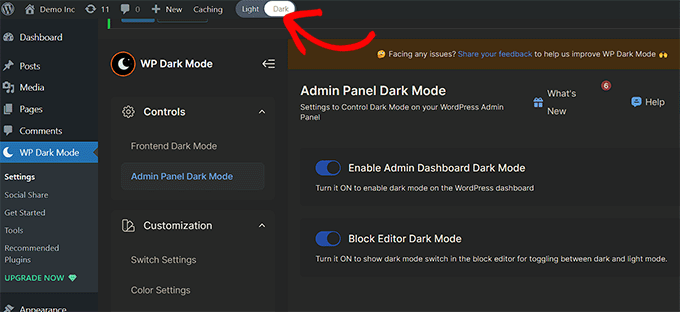
Po włączeniu trybu ciemnego, administratorzy i inni logujący się użytkownicy zobaczą wersję kokpitu WordPress w trybie ciemnym.
Wtyczka może również dodać tryb ciemny do edytora bloków, zapewniając bardziej płynne wrażenia użytkownika.
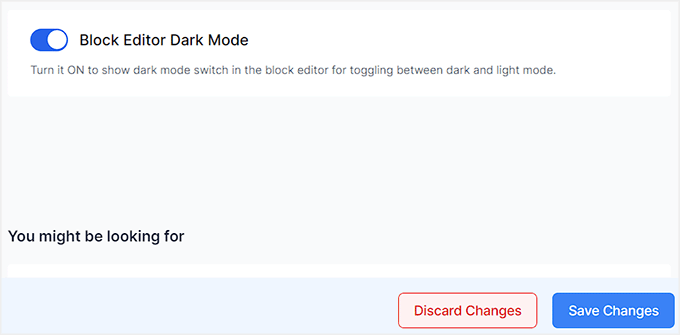
Po włączaniu tego ustawienia wystarczy otworzyć dowolną stronę lub wpis w edytorze treści.
Zobaczysz teraz opcję włączenia trybu ciemnego.
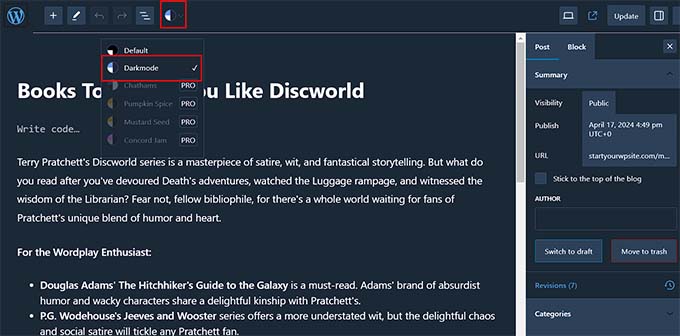
Co więcej, jeśli prowadzisz blog WordPress z wieloma autorami, każdy użytkownik może włączać i wyłączać tryb ciemny według własnych preferencji. Wtyczka zapamięta nawet preferencje każdego użytkownika przy następnym logowaniu się.
10. Funkcje dostępności
Niektórzy odwiedzający mogą korzystać z narzędzi ułatwień dostępu lub mieć inne potrzeby. W celu obsługi tych użytkowników, WP Mode umożliwia przełączanie trybu ciemnego za pomocą skrótu klawiaturowego lub parametru domeny.
Ponadto niektórzy odwiedzający mogą mieć trudności z czytaniem tekstu w trybie ciemnym. Aby pomóc tym użytkownikom, można automatycznie zwiększyć wielkość litery, gdy włączony jest tryb ciemny.
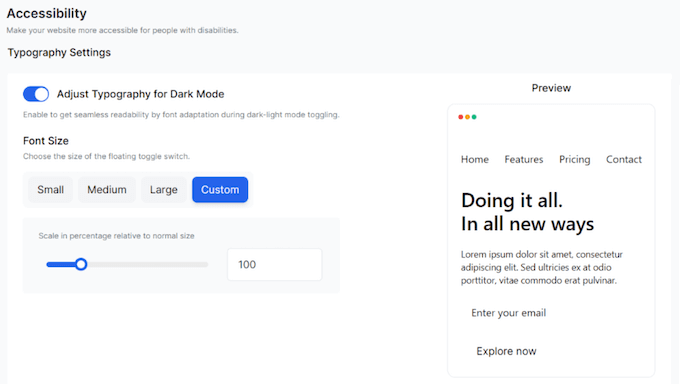
Więcej informacji na ten temat można znaleźć w naszym przewodniku na temat tego, jak poprawić dostępność na twojej witrynie WordPress.
11. Zwiększ wydajność swojej witryny internetowej
Tryb ciemny WP zawiera szereg ustawień, które mogą poprawić szybkość wczytywania twojej strony. Obejmuje to wybór, czy skrypty trybu ciemnego powinny wczytywać się przed analizowaniem i renderowaniem treści strony, czy też pobierać skrypt trybu ciemnego asynchronicznie.
Możesz również wczytywać twoje skrypty w stopce, co zmniejszy blokowanie renderowania.
12. Zmiana trybu domyślnego
Dzięki tej wtyczce masz możliwość ustawienia trybu ciemnego jako domyślnego dla twojej witryny internetowej. Oznacza to, że odwiedzający zobaczą tryb ciemny jako pierwszy, gdy przejdą na twoją witrynę internetową, blog lub rynek online.
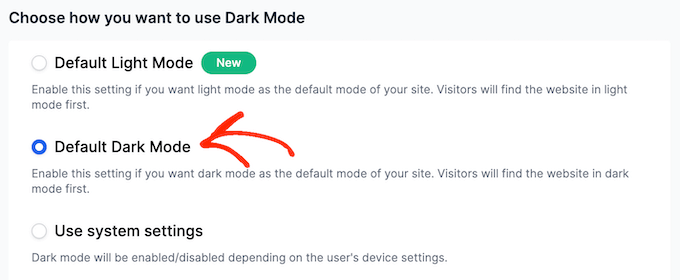
Odwiedzający mogą przełączyć się na tryb jasny w dowolnym momencie, po prostu klikając przełącznik trybu ciemnego WP.
13. Efekty jasności i skali szarości
Tryb ciemny może utrudniać wyraźne wyświetlanie multimediów Twojej witryny internetowej lub filmy i obrazki mogą wydawać się zbyt jasne po włączeniu trybu ciemnego.
Dzięki temu wtyczka ta może automatycznie zmniejszać jasność twoich obrazków i filmów, w oparciu o twoje ustawienia. Możesz także dodać efekt skali szarości i precyzyjnie dostosować ilość szarości, aby idealnie pasowała do twojej witryny internetowej.
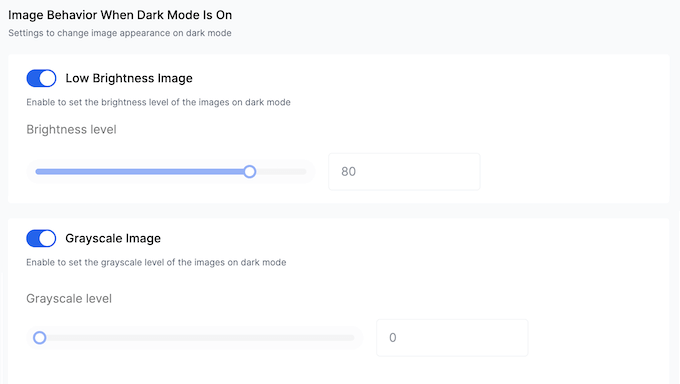
Ustawienia te są szczególnie przydatne, jeśli obrazki lub filmy stanowią dużą część twojej witryny internetowej. Na przykład, warto zapoznać się z tymi opcjami, jeśli prowadzisz portfolio fotograficzne lub sprzedajesz cyfrową grafikę online.
Jeśli włączysz niską jasność lub skalę szarości, możesz wykluczyć określone obrazki lub filmy. Na przykład, możesz chcieć wykluczyć logo twojej witryny internetowej, aby nie osłabiać brandingu.
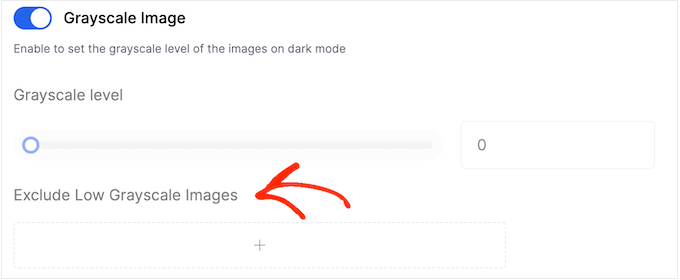
Inną opcją jest zastąpienie określonych obrazków lub filmów po włączeniu trybu ciemnego. Można na przykład zaprojektować wersję infografiki zoptymalizowaną pod kątem trybu ciemnego.
Podobnie, jeśli twoje filmy mają ciemne tło, może ono zniknąć po włączeniu trybu ciemnego. W związku z tym możesz edytować film, aby miał jaśniejsze tło, a następnie przesłać tę nową wersję do trybu ciemnego.
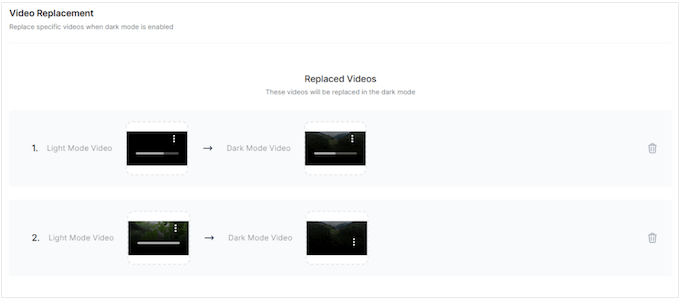
14. Wykluczanie określonych stron, wpisów i nie tylko
Czasami możesz chcieć wykluczyć niektóre strony z trybu ciemnego, takie jak ważne strony docelowe lub strony sprzedaży.
Tryb ciemny WP pozwala wykluczyć określone strony i wpisy, własne typy treści, a nawet całe kategorie i tagi.

Prowadzisz sklep internetowy? W takim razie możesz również wykluczyć wszystkie twoje produkty i kategorie produktów WooCommerce z trybu ciemnego.
15. Obsługa własnego CSS
Tryb ciemny WP ma mnóstwo opcji dostosowywania. Jednak bardziej zaawansowani klienci mają również możliwość korzystania z własnego CSS za pośrednictwem wbudowanego edytora kodu w ustawieniach wtyczki.
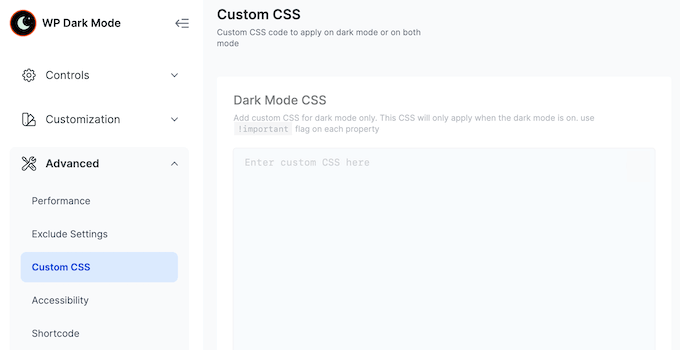
Pozwala to na dostosowanie określonych ustawień i elementów w ramach przełącznika, aby stworzyć twój idealny projekt.
16. Analiza trybu ciemnego
Bez względu na to, jakiego rodzaju witrynę internetową, blog lub sklep internetowy tworzysz, ważne jest, aby monitorować, w jaki sposób ludzie wchodzą w interakcję z twoją treścią.
Mając to na uwadze, tryb ciemny WP ma wbudowaną analitykę, dzięki czemu można zobaczyć, jak ludzie korzystają z trybu ciemnego.
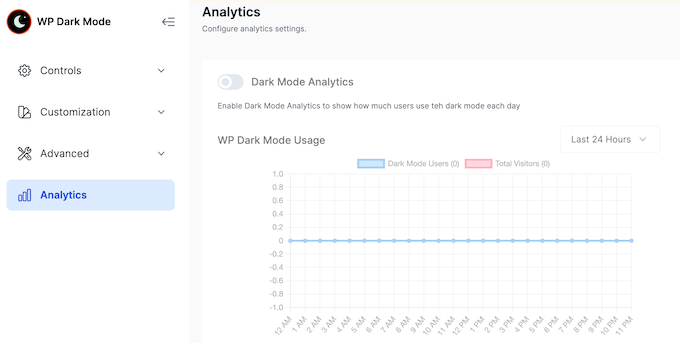
Możesz wykorzystać ten wgląd, aby dostosować sposób działania trybu ciemnego na twojej witrynie internetowej. Możesz na przykład wykluczyć niektóre konfiguratory typu treści, zmienić harmonogram trybu ciemnego lub dostosować wygląd przełącznika, aby był bardziej widoczny.
Tryb ciemny WP może również wysyłać te informacje za pośrednictwem poczty e-mail, dzięki czemu możesz monitorować ruch i aktywność odwiedzających, nawet nie logując się do kokpitu WordPress.
17. Obsługa Elementora
Czy używasz Elementora?
Tryb ciemny WP płynnie integruje się z tym popularnym kreatorem stron, udostępniając widżet Elementor. Za pomocą tego widżetu można umieścić przełącznik trybu ciemnego na dowolnej stronie lub wpisie.
18. Ustawienia eksportu i importu
Prowadzisz agencję programistyczną WordPress lub posiadasz wiele witryn internetowych? W takim przypadku możesz używać tych samych ustawień trybu ciemnego na wielu witrynach.
Zamiast ręcznie odtwarzać te ustawienia, można wyeksportować je jako plik JSON.
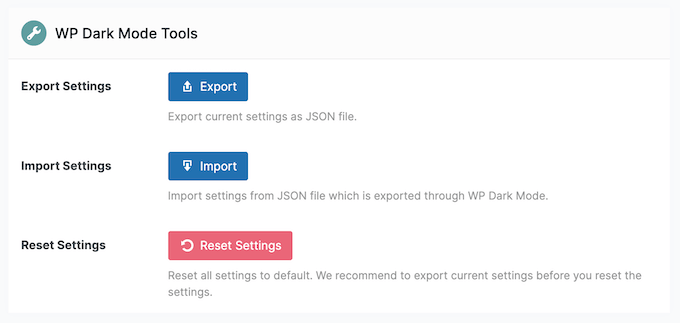
Następnie możesz importować twoje ustawienia do dowolnej innej witryny internetowej, która ma zainstalowany tryb ciemny WP.
19. Przyciski udostępniania społecznościowego
Jako dodatkowy bonus, WP Dark Mode zawiera przyciski udostępniania społecznościowego, które możesz dodać do swojej witryny internetowej WordPress.
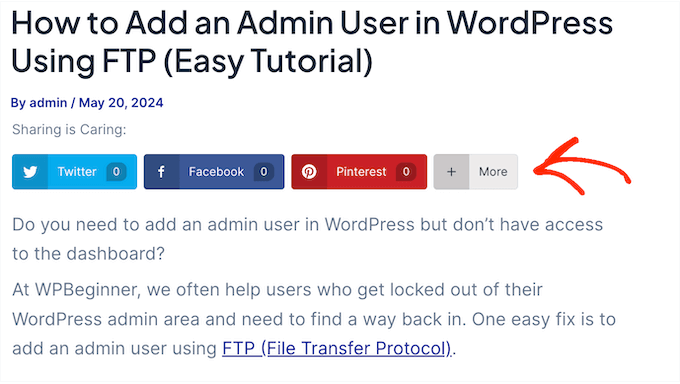
Możesz dostosować miejsce wyświetlania tych przycisków w twoich wpisach i na stronach, zmienić odstępy, określić, jakie informacje mają zawierać i wiele więcej.
Przyciski te zostały zaprojektowane z myślą o trybie ciemnym, więc będą wyglądać świetnie niezależnie od tego, jaki tryb włączy użytkownik.
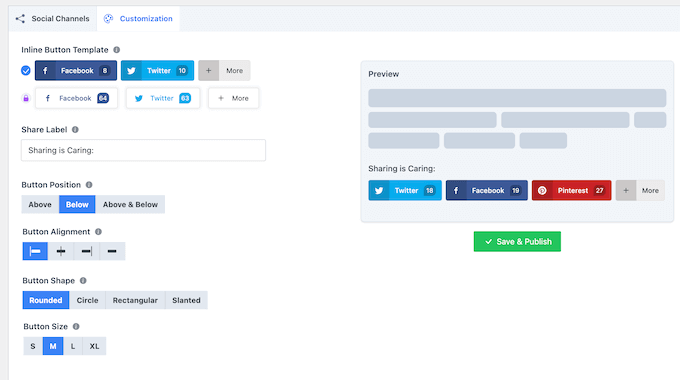
20. Społeczność i pomoc techniczna
Dzięki tej wtyczce WordPress możesz dodać tryb ciemny do front-endu i kokpitu twojej witryny internetowej za pomocą zaledwie kilku kliknięć. Wtyczka oferuje jednak również mnóstwo dodatkowych ustawień i opcji konfiguratora, które można eksplorować.
Jeśli chcesz zagłębić się w temat, możesz skorzystać z dodatkowej pomocy. Na początek dostępna jest dokumentacja online, która pokazuje, jak zainstalować i włączać wtyczkę, a następnie przejść do bardziej zaawansowanych tematów i funkcji.
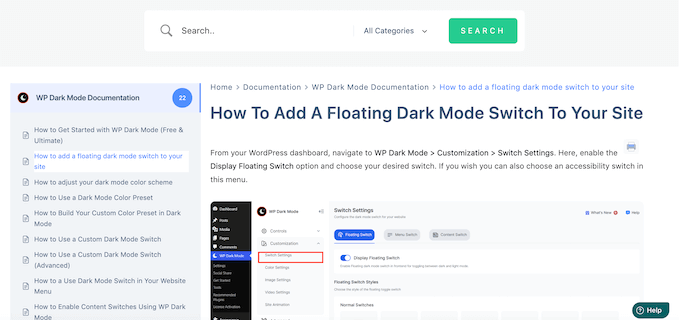
Istnieje również blog, na którym zespół WP Dark Mode omawia szereg tematów. Tutaj znajdziesz ich ekspercki wybór niezbędnych wtyczek WordPress, których możesz chcieć używać razem z trybem ciemnym WP, a także pomocne poradniki.
Jeśli korzystasz z darmowej wtyczki, możesz wpisać się na forum WP Dark Mode na WordPress.org i uzyskać odpowiedzi na podstawowe pytania.
Pisząc wpisy na publicznych forach wsparcia, zawsze warto podać jak najwięcej informacji, aby eksperci mogli w pełni zrozumieć twój problem i wpisać pomocną odpowiedź. Więcej informacji na ten temat można znaleźć w naszym przewodniku na temat tego, jak prawidłowo poprosić o pomoc techniczną WordPress.
Jeśli dokonasz aktualizacji do wtyczki premium, uzyskasz również dostęp do czatu na żywo i pomocy technicznej VIP, dzięki czemu możesz uzyskać pomoc bezpośrednio od ekspertów.
Recenzja trybu ciemnego WP: Ceny i plany
Jeśli dopiero zaczynasz lub masz ograniczony budżet, możesz pobrać wersję lite WP Tryb ciemny z WordPress.org.
Jeśli jednak chcesz zaplanować automatyczne włączanie trybu ciemnego i odblokować więcej opcji konfiguratora, musisz zaktualizować wtyczkę do wersji premium.
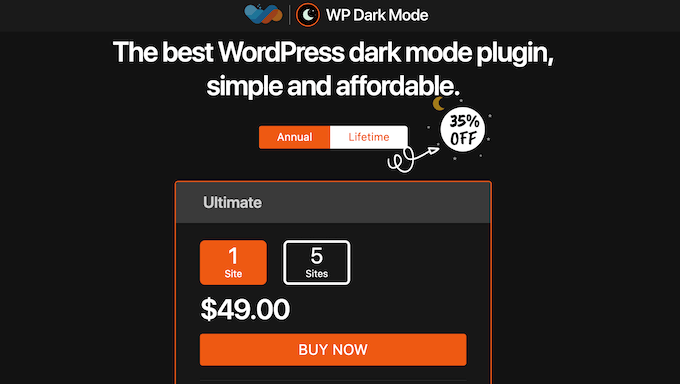
Można zakupić licencję roczną lub dożywotnią. Bez względu na to, jaką licencję otrzymasz, ceny będą się różnić w zależności od liczby witryn, na których chcesz korzystać z trybu ciemnego WP.
Jeśli zdecydujesz się na roczną licencję, możesz zainstalować WP Dark Mode na jednej witrynie internetowej za 49 USD. Tymczasem możesz zainstalować wtyczkę na maksymalnie 5 witrynach internetowych za 66,75 USD rocznie. Jest to dobra opcja, jeśli prowadzisz wiele witryn, takich jak kilka blogów marketingu afiliacyjnego w sieci.
Chcesz kupić dożywotnią licencję? Następnie możesz użyć WP Dark Mode na maksymalnie 50 witrynach internetowych za 174,30 USD. Wreszcie, można zainstalować tę wtyczkę na maksymalnie 1000 witryn za $226.85. Biorąc to pod uwagę, te dożywotnie licencje są idealne dla dużych agencji programistycznych WordPress lub niezależnych programistów z długą listą klientów.
WP Dark Mode Review: Czy jest to odpowiednia wtyczka trybu ciemnego dla Ciebie?
Po zapoznaniu się z funkcjami, pomocą techniczną i cenami, jesteśmy przekonani, że WP Dark Mode to świetna wtyczka do trybu ciemnego. Pomaga ona twoim użytkownikom uniknąć zmęczenia oczu i bólu głowy, dodając tryb ciemny do publicznie dostępnej witryny internetowej i obszaru administracyjnego WordPress.
Po włączeniu tego trybu możesz dostosować przełącznik, dodając własny schemat kolorów, wezwanie do działania i ikonkę. Możesz także kontrolować dokładnie, gdzie ten przełącznik pojawia się na twojej witrynie lub dodać go do określonych stron i wpisów za pomocą bloku lub krótkiego kodu, który wtyczka udostępnia automatycznie.
Aby poprawić wrażenia użytkownika, można nawet włączać tryb ciemny automatycznie na podstawie harmonogramu lub ustawień urządzenia użytkownika.
Mamy nadzieję, że ta recenzja WP Dark Mode pomogła ci zdecydować, czy jest to odpowiednia wtyczka trybu ciemnego dla ciebie. Następnie możesz zapoznać się z naszym przewodnikiem na temat wyboru najlepszego oprogramowania do projektowania stron internetowych lub sprawdzić nasz ekspercki wybór najlepszych rozwiązań analitycznych dla użytkowników WordPressa.
If you liked this article, then please subscribe to our YouTube Channel for WordPress video tutorials. You can also find us on Twitter and Facebook.



WP Tryb ciemny User Reviews
Please share your WP Tryb ciemny review to help others in the community.